- 公開日:
- 更新日:
Wordで大学のレポートの表紙を作る方法
「レポートの表紙ってどうやって作ればいいんだろう」、「縦書き/英語レポートの作り方が分からない」と思ったことはありませんか?
本記事では、Wordで大学のレポート表紙を作成する方法についてご紹介しています。
実際に編集して使えるレポート表紙のテンプレート(.docx)もご用意していますので、レポート作成時にお役立てください。
レポートの表紙なしの場合
大学でレポートの提出を求められたとき、まれに「表紙なし」と指定されることがあります。
とはいえ、講義名/氏名/学籍番号といった基本的な情報は必要になるため、書き方としては表紙ありの場合とさほど変わりません。
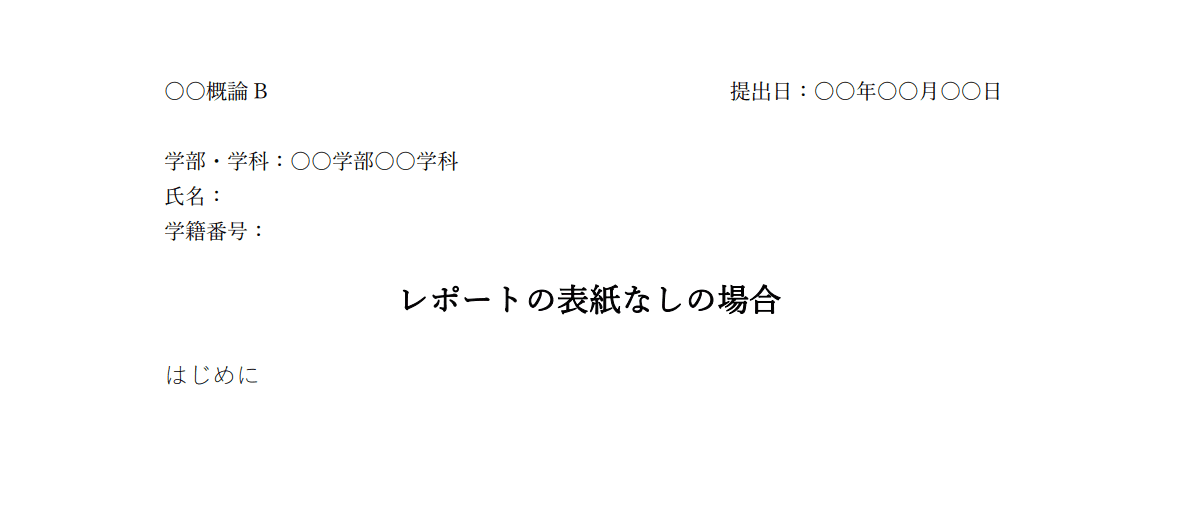
表紙なしの場合は、レポートの余白に情報を書き込みます。
その際、ページのヘッダーに必要な情報をまとめて書くと分かりやすいかと思います。
表紙なしレポートの作成方法については、以下のとおりです。
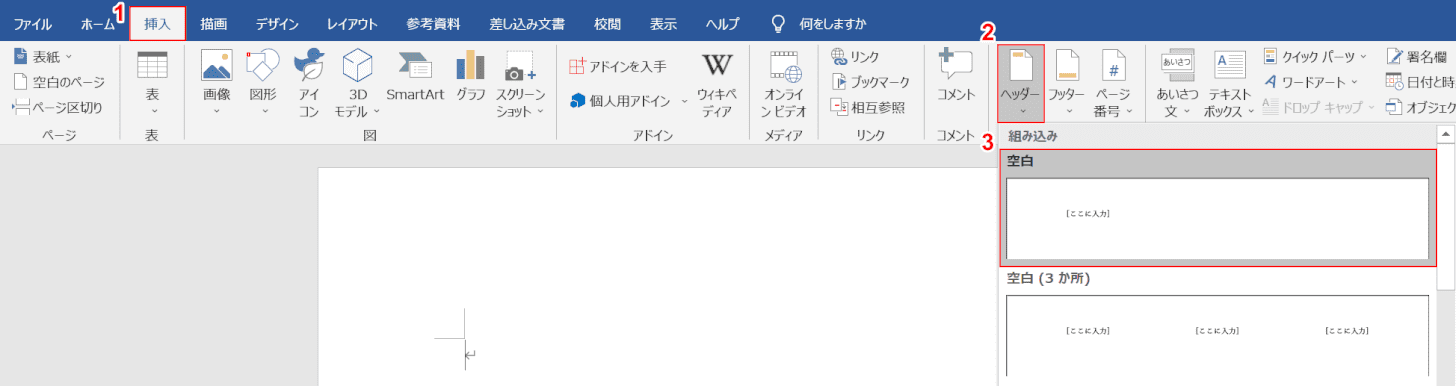
①【挿入】タブ、②【ヘッダー】、③【空白】の順に選択します。
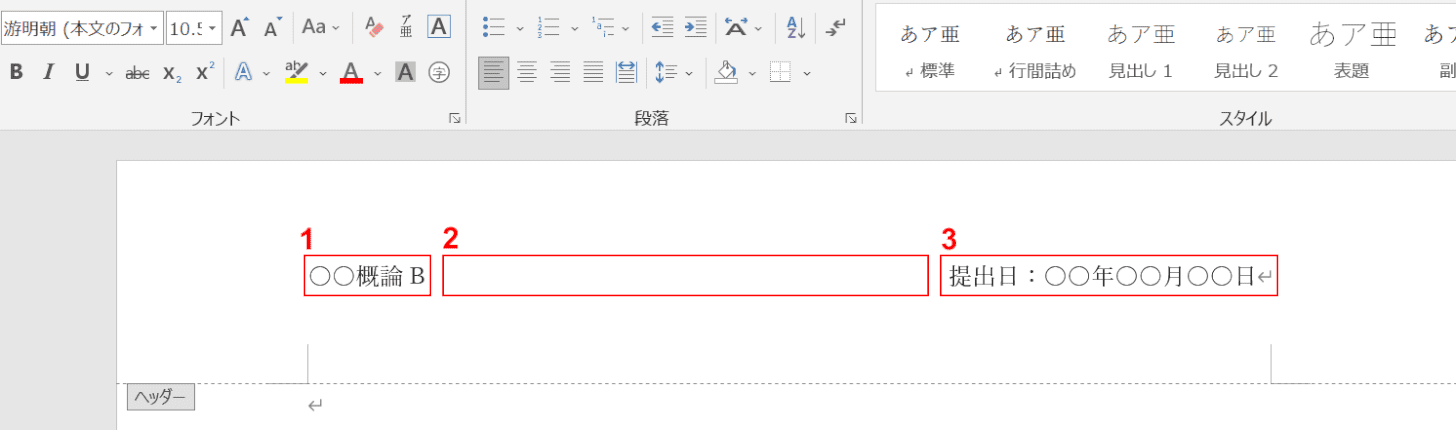
①『講義名(例:○○概論B)』を入力し、②Spaceキーを何度か押してページ端まで移動します。
③『提出日(例:提出日:○○年○○月○○日)』を入力します。
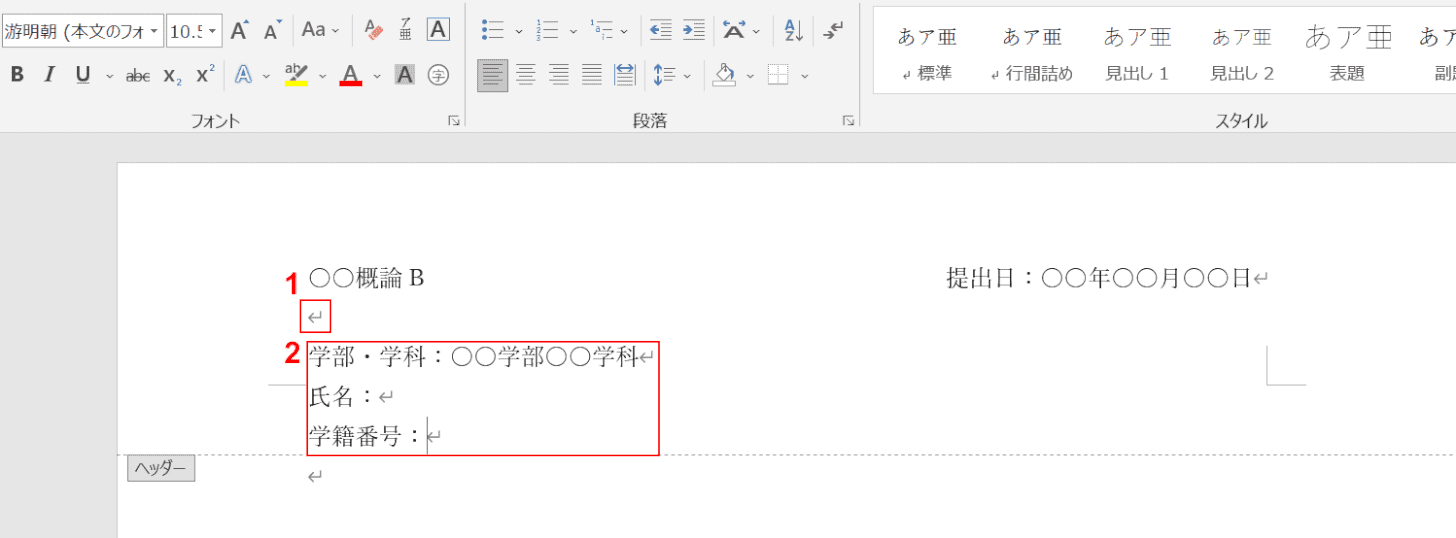
①Enterキーを押して改行し、②『必要な項目(例:学部学科/氏名/学籍番号)』を入力します。
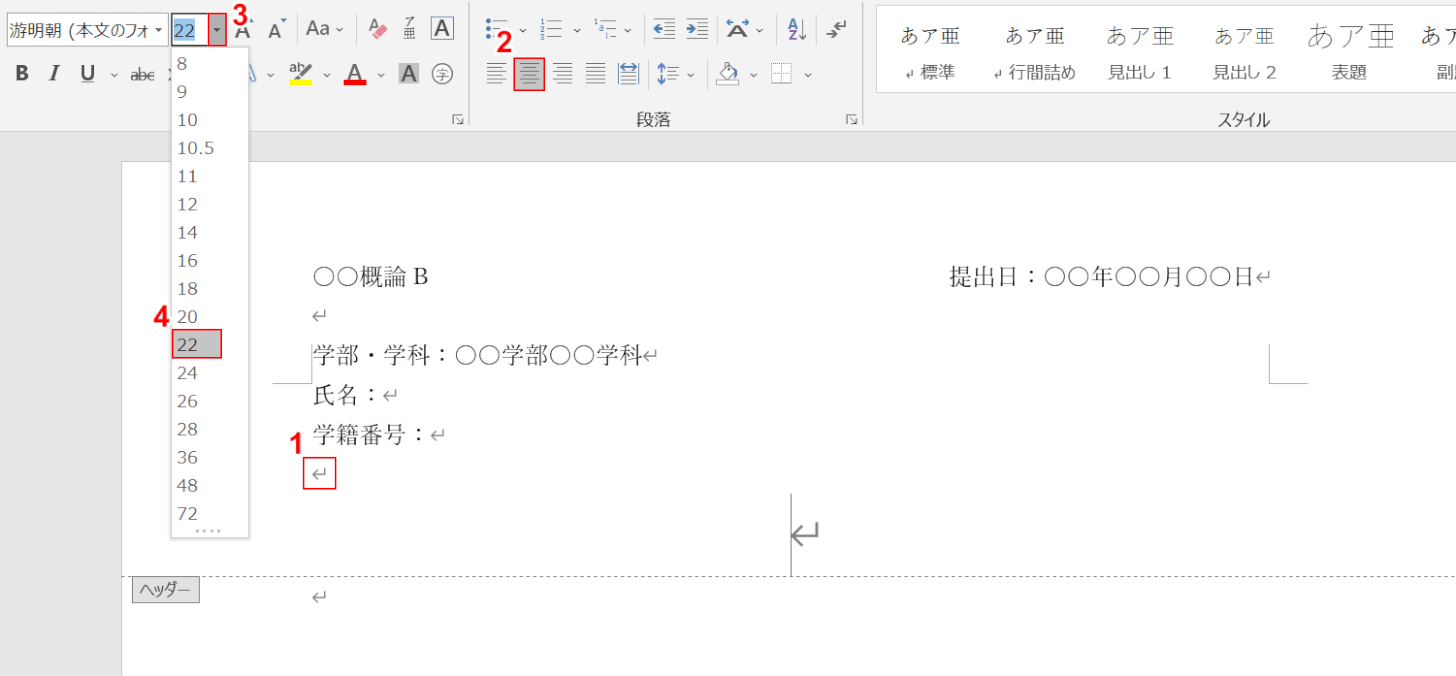
①Enterキーを押して改行し、②【中央揃え】、③【フォントサイズ】、④【22】の順に選択します。
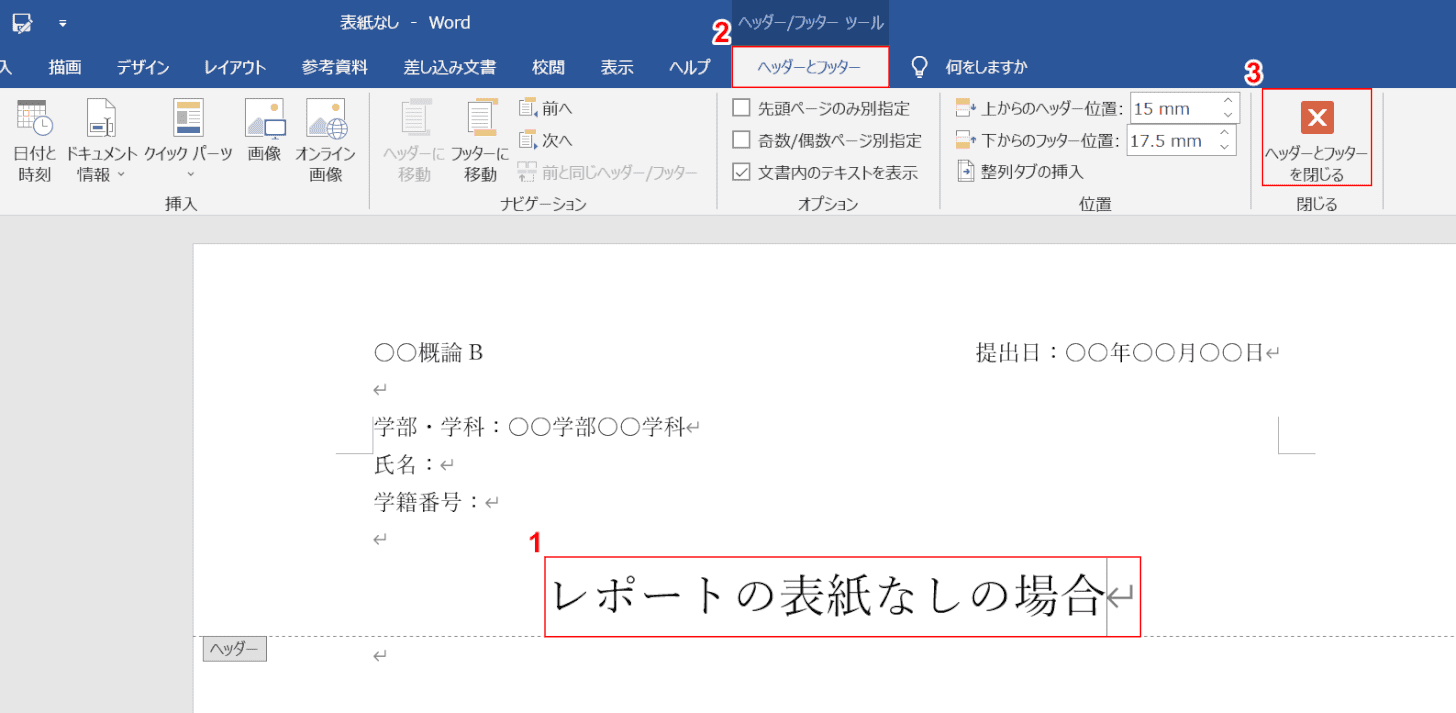
①『タイトル(例:レポートの表紙なしの場合)』を入力し、②【ヘッダーとフッター】タブ、③【ヘッダーとフッターを閉じる】の順に選択します。
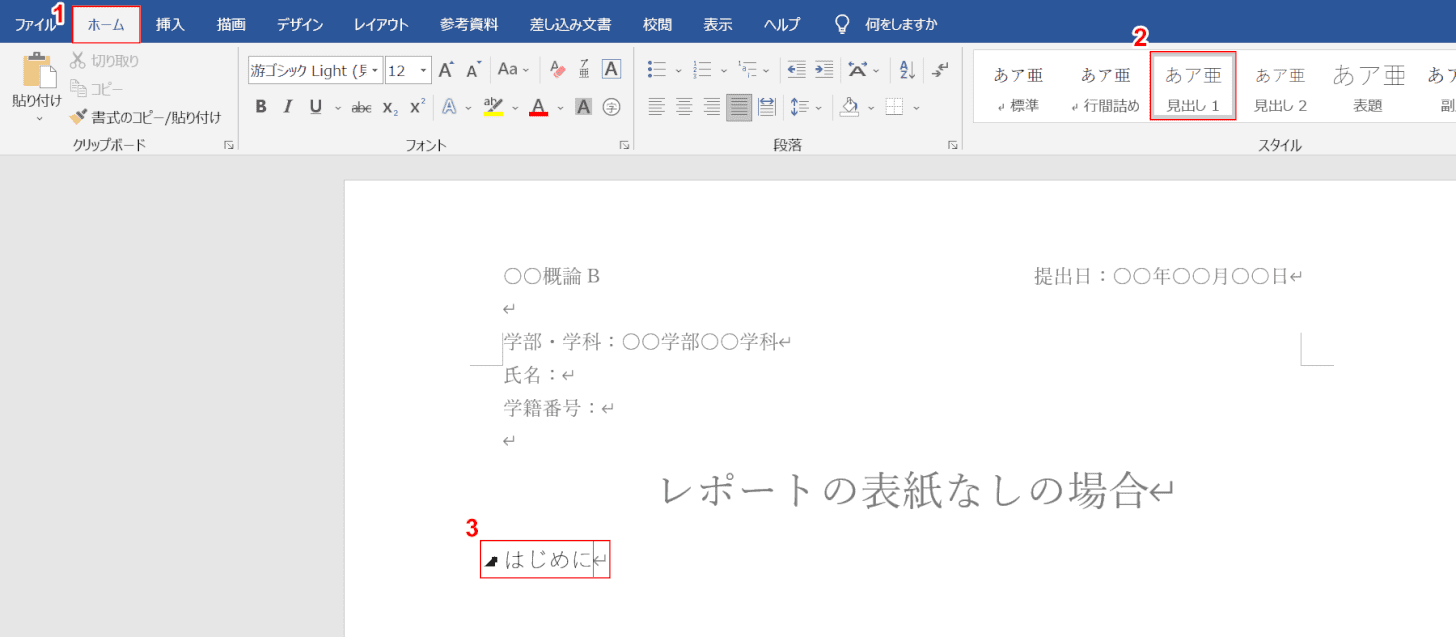
ヘッダーを閉じ、本文の編集ができるようになりました。
①【ホーム】タブ、②【見出し1】の順に選択し、③『本文の目次(例:はじめに)』を入力します。
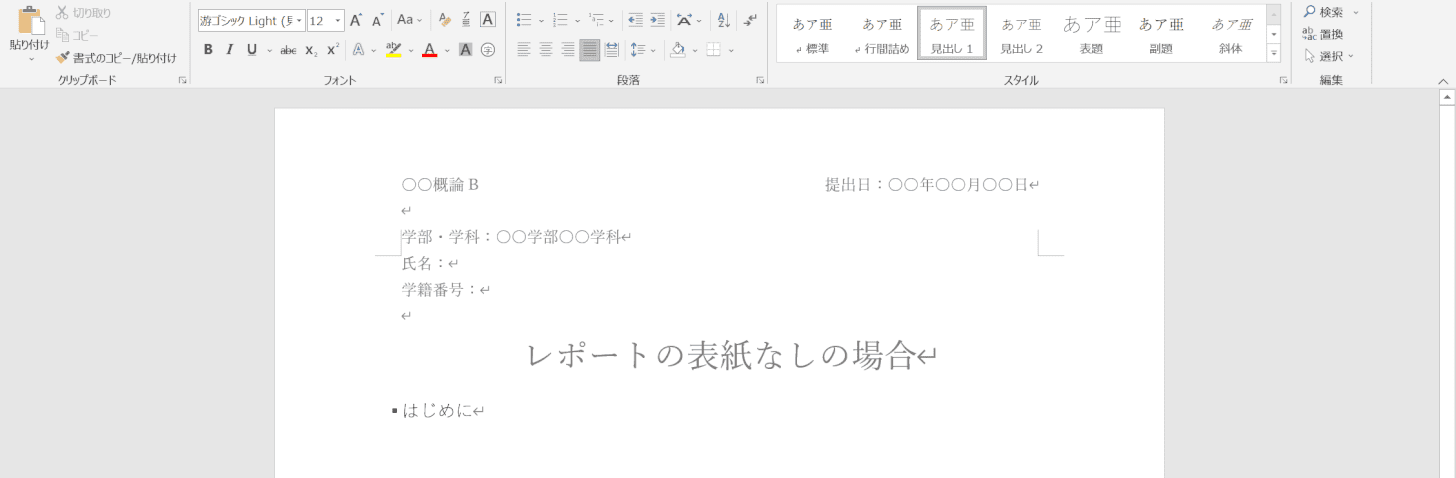
これで表紙なしのレポートを作成することができました。後は本文を書き込むだけですので、参考にしてみてください。
レポートの表紙の書き方
大学でレポートを提出する際、表紙を付けることは必ずと言っていいほど求められます。
担当教員から「表紙なし」とアナウンスされたとき以外は、表紙を付けるようにしましょう。
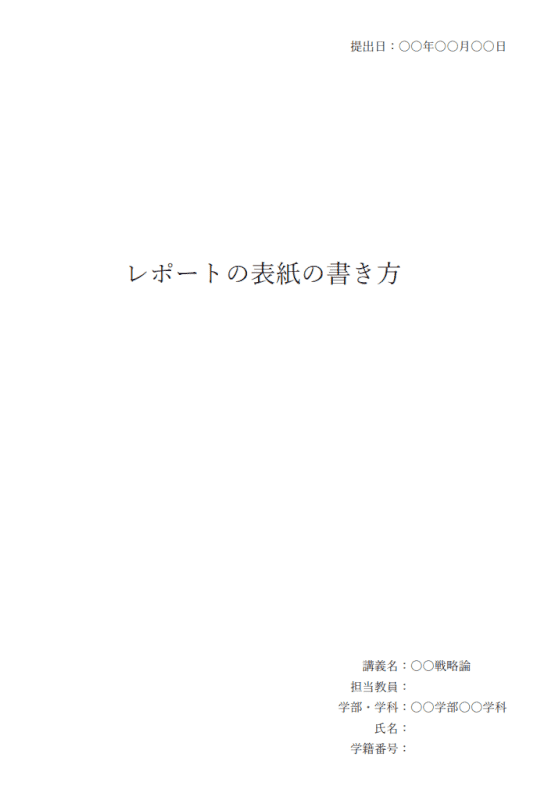
表紙に氏名や学籍番号が記載されていないと、レポートを提出していないとみなされてしまい、単位が取得できませんのでご注意ください。
レポートの表紙に必要な項目は以下のとおりです。
- 提出日
- タイトル
- 講義名
- 学部・学科
- 氏名
- 学籍番号
表紙を作成する際には、必要な項目を書き込めているか/タイトルは中央揃えにできているかを確認してください。
講義名などの文字は例として右揃えにしてありますが、タイトルと同じように中央揃えにしても問題ありません。
ただし、担当教員から表紙の書き方が指定された場合はそれに従ってください。
レポートの表紙レイアウト例
レポートの表紙レイアウト例についてご紹介します。
実験レポート
実験レポートのレイアウト例をご紹介します。
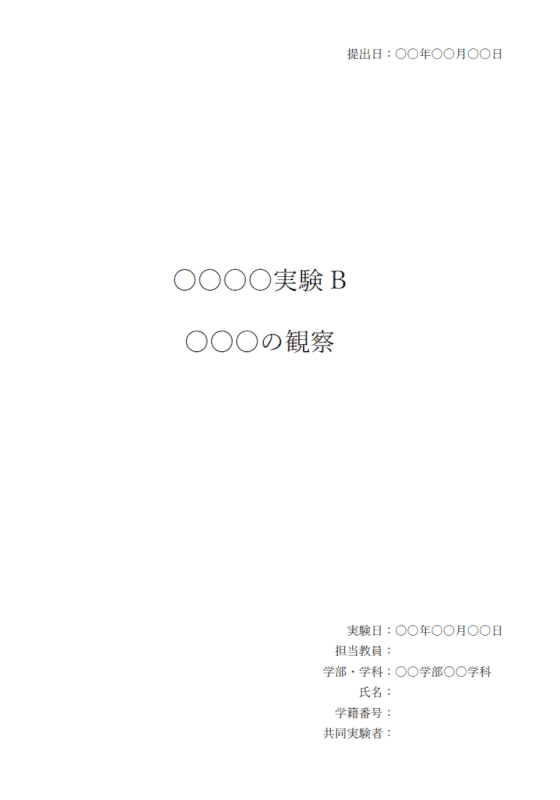
実験レポートには、実験日/実験名/共同実験者の氏名と学籍番号を書く必要があります。
レイアウト自体は他の表紙とさほど変わりませんので、担当教員からの指示がなければ通常通りの書き方で問題ありません。
縦書き
縦書きのレポートのレイアウト例をご紹介します。
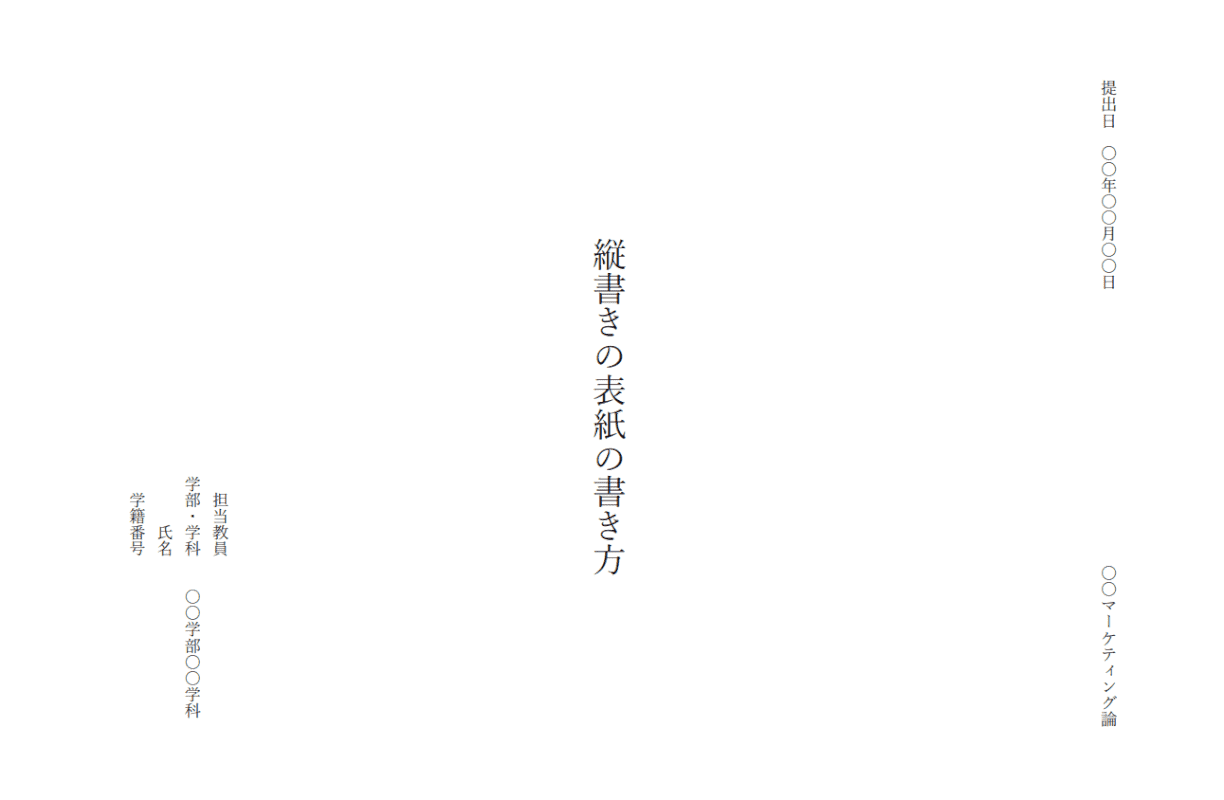
縦書きでの作成を求められた場合は、画像のようにページ自体を縦にしてレポートを書きましょう。
表紙に書く項目は他のレポート表紙と変わりません。ただし、縦書きでレポートを作成する際は数字の向きに注意する必要があります。
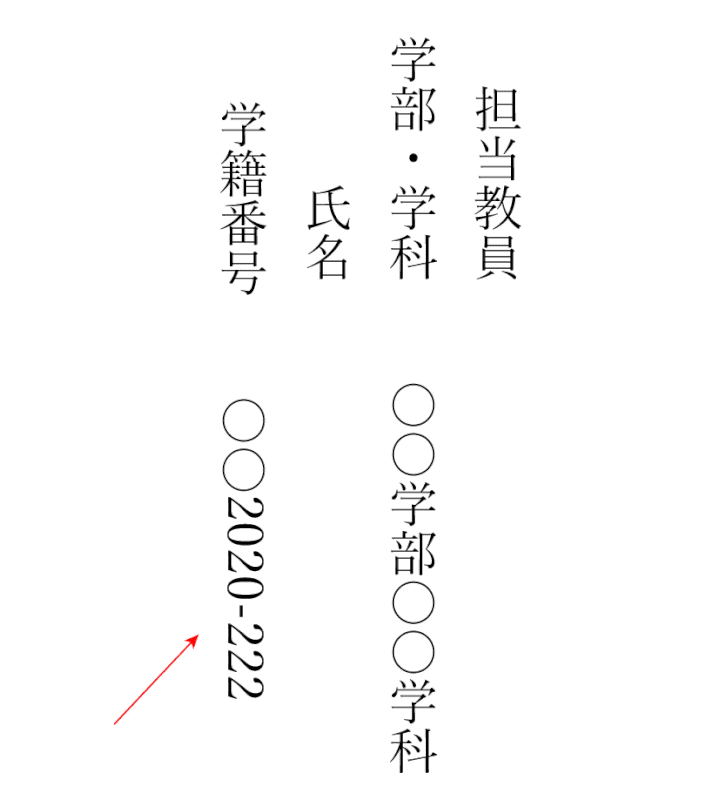
縦書きで数字を打ち込むと、画像のように横向きになってしまいます。
数字を縦に表示させるには、Wordの「縦中横」機能を使いましょう。
縦書き設定にする方法/縦中横機能の使い方については、以下の記事をご参照ください。
英語
英語でレポートを作成する際のレイアウト例をご紹介します。
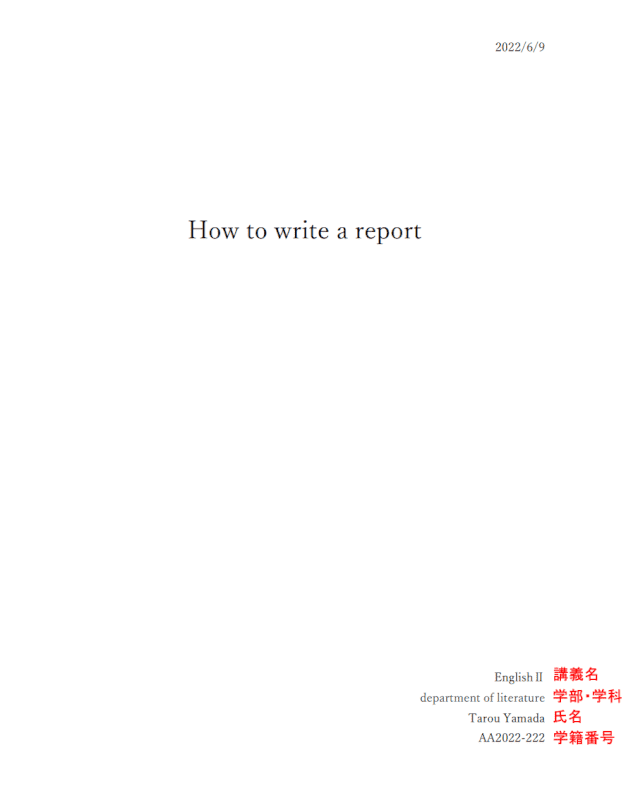
英語でレポートを書く際も、タイトルは中央配置になっているか/必要な項目を書けているか確認をしましょう。
英語でレポートを書くことに不安を覚える方は、その講義の担当教員に確認することをおすすめします。
文字サイズについて
レポートを書く時の文字のサイズについてご説明します。
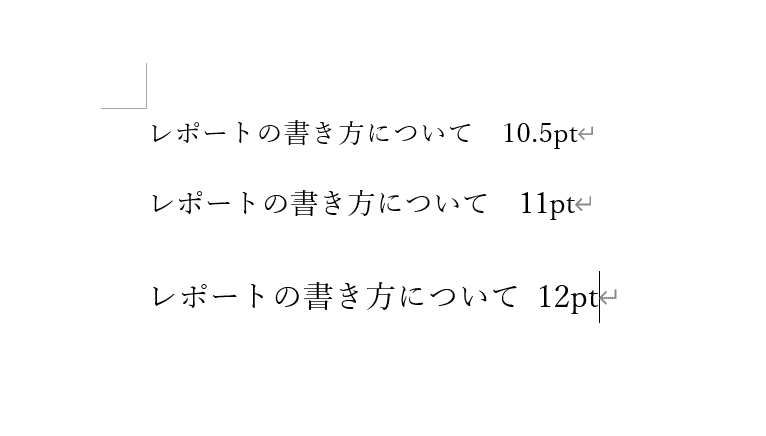
レポートの文字サイズは、基本的には10.5ptか11ptに設定することが望ましいです。
上記画像は、游明朝というフォントで文字のサイズを比べたものです。レポートを作成する際には参考にしてみてください。
なお、担当教員にフォントや文字サイズを指定される場合もあります。その際は指示に従って文字サイズを設定しましょう。
ページ番号はどうする?
Wordでレポートを作成していると、「表紙以外にページ番号を付けたい」と思うことがあるかと思います。
Wordのセクション区切りという機能をうまく活用することで、表紙以外にページ番号を配置することができます。
表紙以外にページ番号を設定する方法については、以下の記事をご参照ください。
Wordのページ番号をセクション区切りで表紙/目次以外に配置
ワードで一般的なレポート表紙を作る方法
Wordでレポート表紙を作る方法についてご説明します。
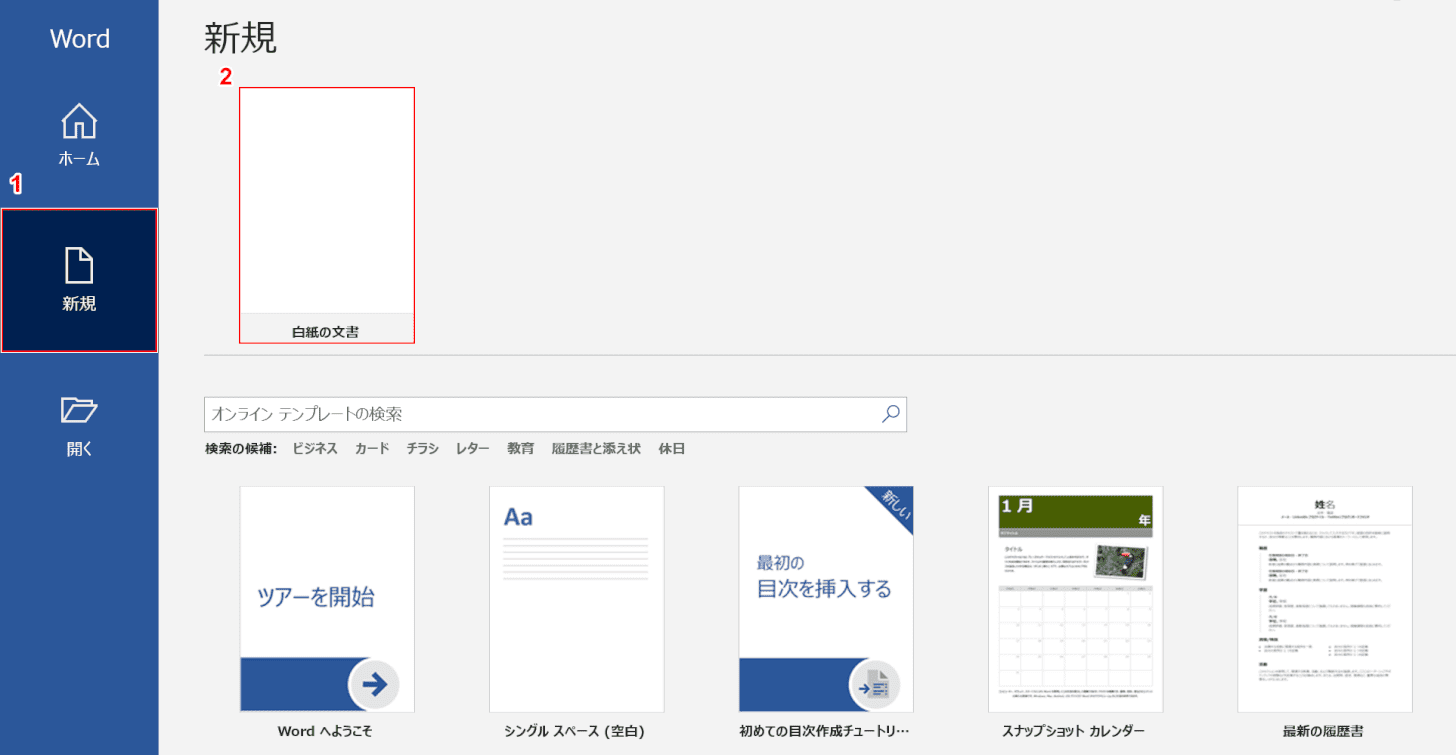
Wordを開き、①【新規】、②【白紙の文書】の順に選択します。
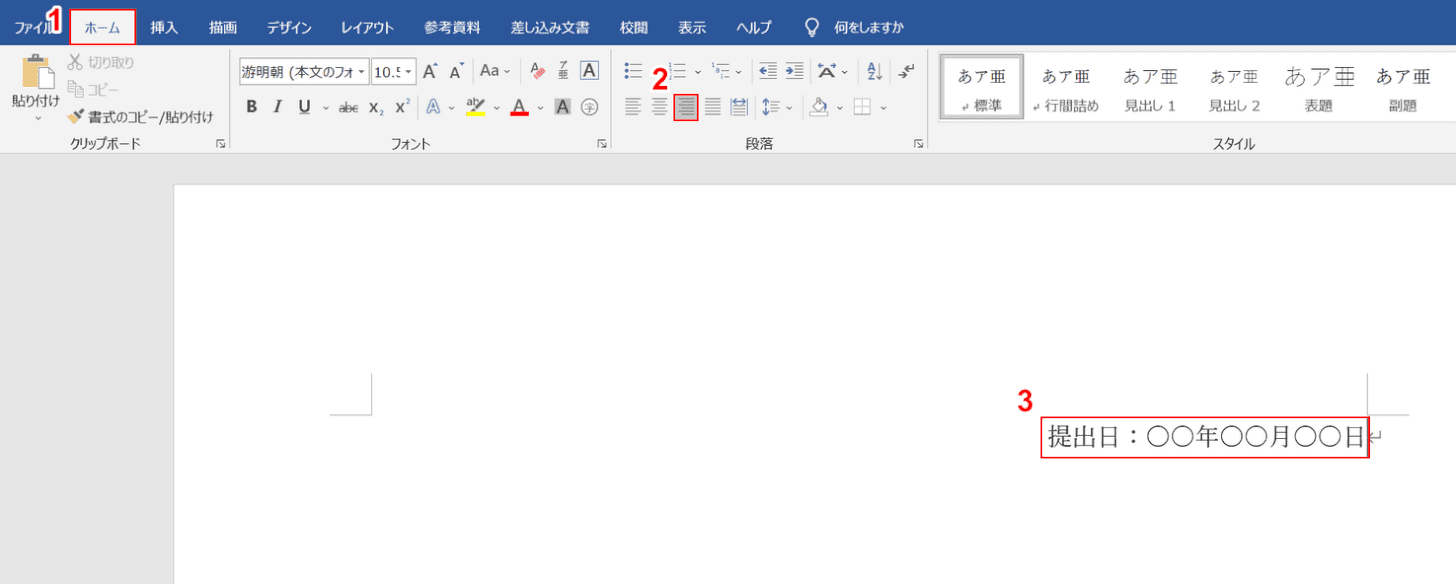
①【ホーム】タブ、②【右揃え】の順に選択し、③『提出日(例:提出日:○○年○○月○○日)』を入力します。
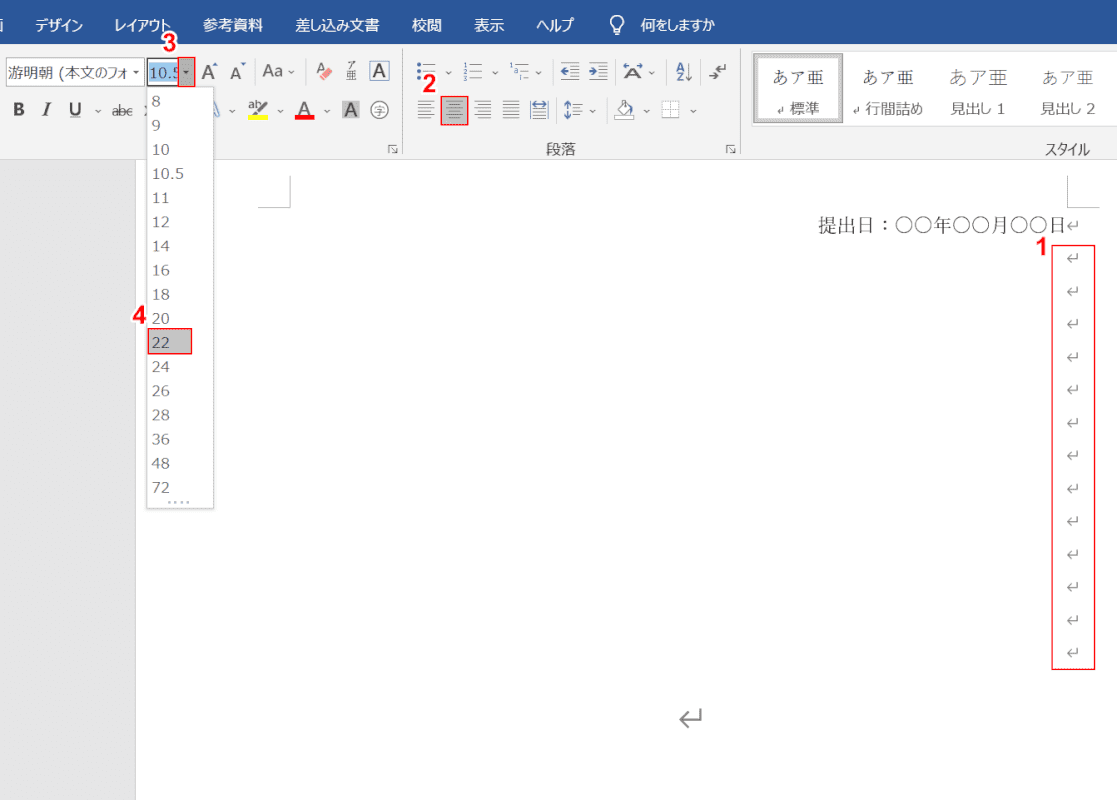
①ページの中央まで【改行】し、②【中央揃え】、③【フォントサイズ】、④【22】の順に選択します。
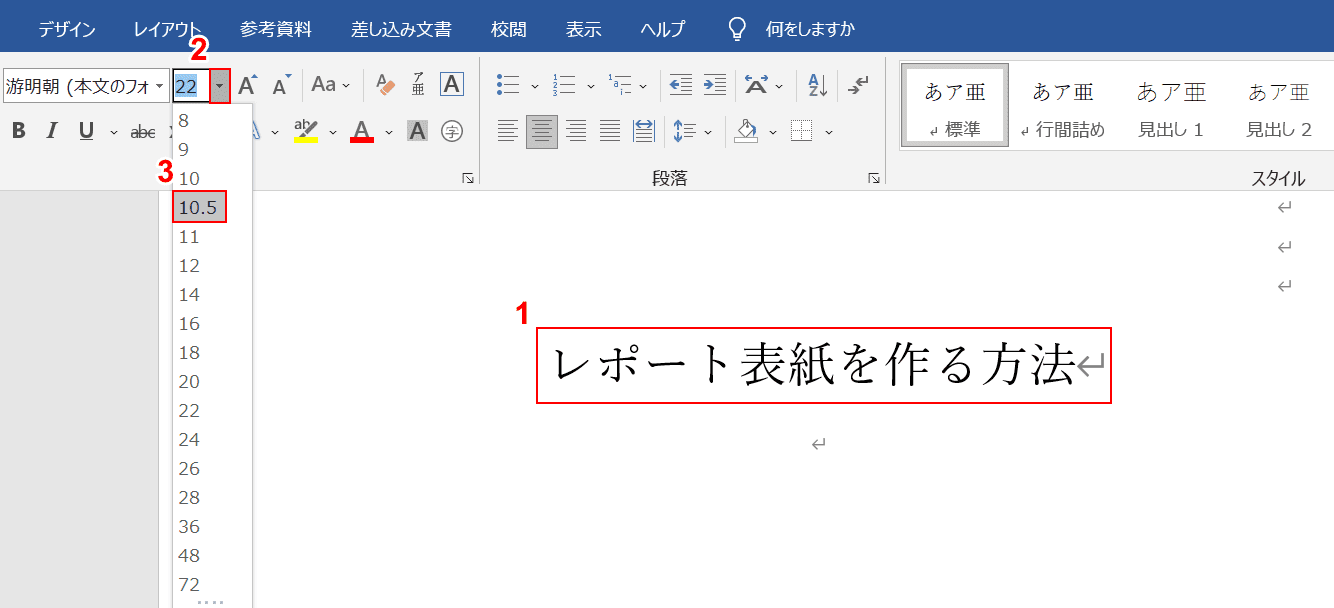
①『タイトル(例:レポート表紙を作る方法)』を入力して改行します。②【文字サイズ】、③【10.5】の順に選択します。
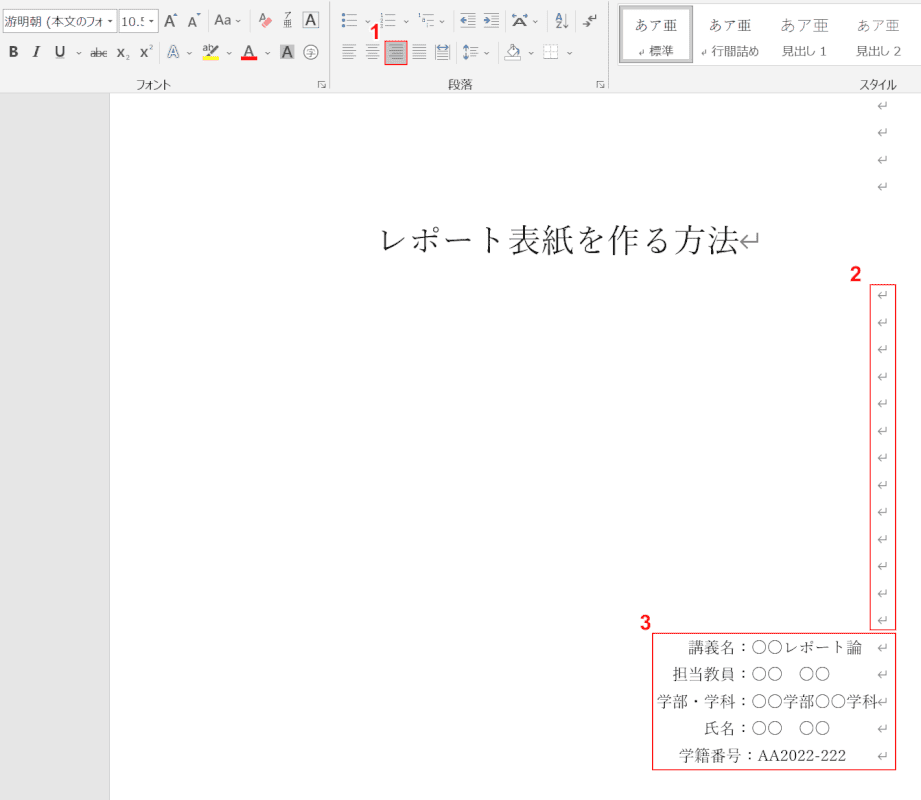
①【右揃え】を選択し、②ページ下部まで【改行】します。③『必要な項目(例:講義名/担当教員/学部学科/氏名/学籍番号)』を入力します。
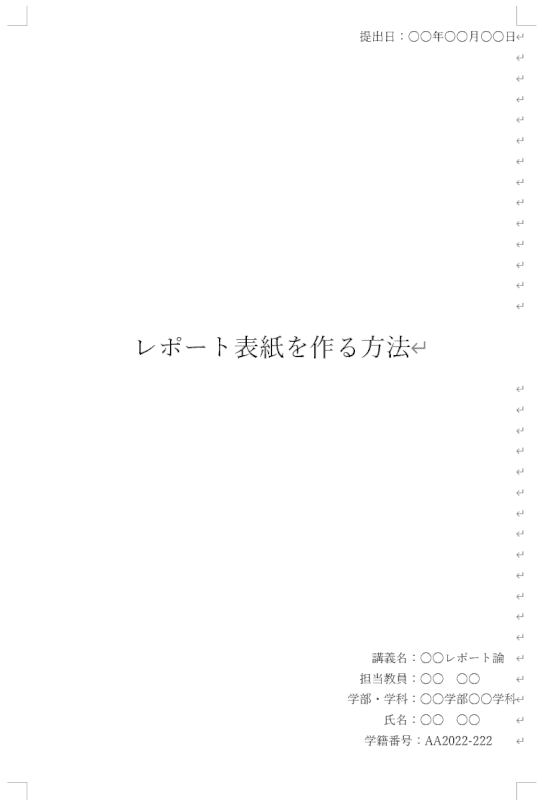
これでレポートの表紙を作成することができました。
テンプレートのダウンロード
とはいえ、レポートの提出を求められるたびに1から表紙を作成するのは大変かと思います。
表紙作成の手間を省ければ、レポートの執筆に割く時間も増えるはずです。
以下に「ワードで一般的なレポート表紙を作る方法」セクションでご紹介したものと同じ表紙のテンプレートを用意しました。
docxファイルとしてダウンロードできますので、ご自由に編集してみてください。
手書きでレポートの表紙を作る場合
まれに、レポートを手書きで書くよう指定される場合があります。
その際は、罫線が入ったA4の用紙を使ってレポートの作成をすることをおすすめします。
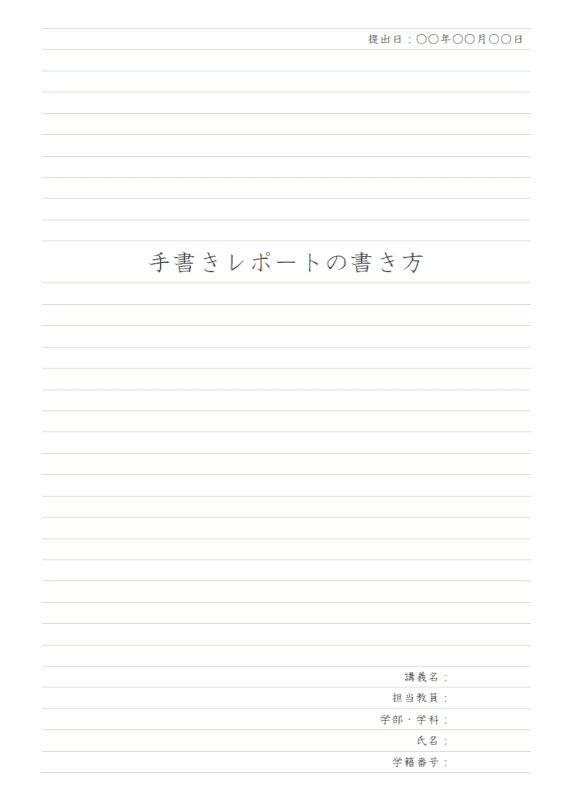
手書きレポートの最大のメリットは、用紙と筆記用具さえあればすぐに書けることです。
Wordを使う必要もないため、PCの操作に不安がある方でも難なく作業に取り掛かることができます。
とはいえ、これからはWordで作成したレポートを求められることが増えてくると思います。その際はこの記事を参考にレポート表紙を作成してみてください。
